Volet Anti-Oups!
Le volet Anti-Oups! vise à assurer des correspondances à la fois complètes et cordiales. Il fait appel pour cela à la vigilance que la technologie Anti-Oups! déploie déjà dans vos courriels, portant à votre attention certains éléments du texte pour lesquels une vérification de votre part est requise. Le volet Anti-Oups! s’active quelle que soit la nature du texte soumis, mais il prend tout son sens dans les courriels (filtre Documents mentionnés) et les échanges interpersonnels (filtre Ton vexant), où il pourrait vous éviter un oubli ou un faux pas.
- Une pastille verte à gauche du volet dans la barre de navigation signale la présence de résultats.
- Les soulignés du volet Langue restent visibles, mais ils sont grisés; les infobulles et leurs commandes restent disponibles.
- Voir en complément le chapitre Anti-Oups! du présent guide.
Documents mentionnés
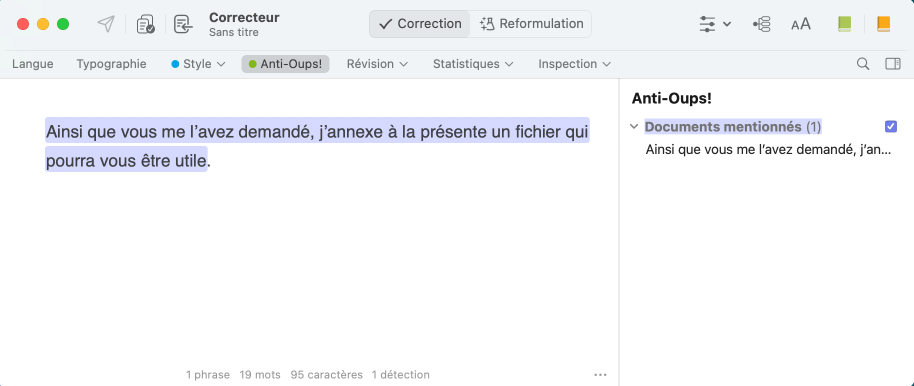
Antidote signale dans le texte les expressions qui semblent faire référence à une pièce jointe. Si le texte est destiné à un envoi, assurez-vous que tout document mentionné y est bien inclus.
Ton vexant
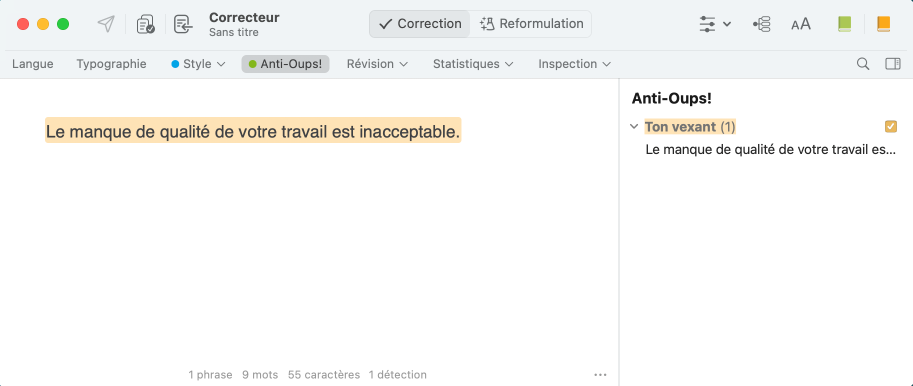
Antidote est ici à l’affut des propos qui pourraient heurter autrui dans une correspondance personnelle. Outre les mots, les signes de ponctuation et le format peuvent à eux seuls véhiculer une certaine charge émotive qu’on voudra peut-être estomper. Soyez sans crainte : les points d’exclamation plus nombreux qu’il ne le faudrait, les majuscules « criardes », certains émojis et autres éléments formels en apparence anodins, mais potentiellement délicats, n’échapperont pas à la vigilance d’Antidote. Dans tous les cas, bien sûr, c’est à vous de juger de la meilleure façon de transmettre votre message.
- Un article de guide présente certains des éléments textuels qui déclenchent le présent filtre; accédez-y en cliquant sur l’icône qui s’affiche à droite du titre Ton vexant lorsque vous le survolez avec la souris dans la liste des résultats.
Infobulle
Pour traiter une détection, utilisez les commandes Éditer et Ignorer de l’infobulle. Celle-ci apparait lorsque vous cliquez sur la détection dans le texte ou dans la liste des résultats. Le bouton de l’infobulle ouvre les guides linguistiques à l’article pertinent.
Infobulle de reformulation Avec abonnement
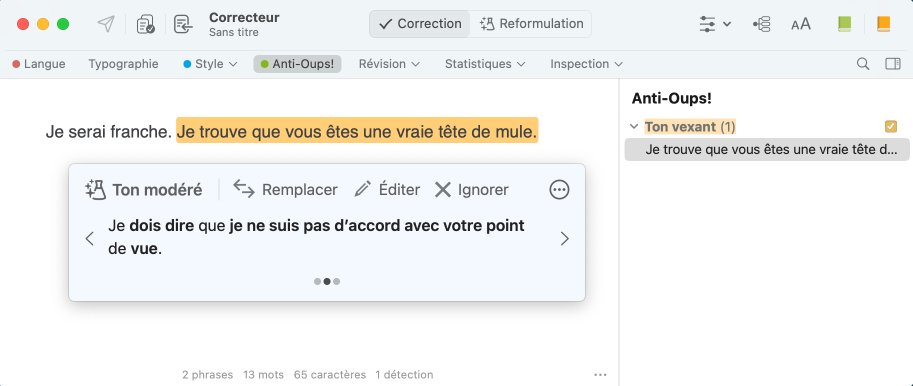
Antidote vous suggère une version plus douce et mesurée des passages potentiellement vexants. L’infobulle de reformulation se présente dans une interface distincte et vous offre tout ce dont vous avez besoin pour procéder à la reformulation complète de la phrase. Voyez la page Traitement d’une reformulation pour en connaitre et en exploiter les diverses composantes.
Si la reformulation vous convient, cliquez sur la commande Remplacer pour l’appliquer à votre texte. Si vous désirez procéder à une reformulation partielle de la phrase ou explorer d’autres axes de réécriture, ouvrez le mode Reformulation. Pour ce faire, cliquez sur la « fiole magique » à gauche de la mention Ton modéré dans l’infobulle.
Liste des résultats
La liste des résultats (panneau de droite) affiche le nombre total de résultats à droite du titre de chaque filtre. S’il y en a plus que cinq, cliquez sur et x autres pour les voir tous, et sur Réduire à 5 résultats pour revenir à l’affichage original. Pour désactiver la détection d’un filtre, décochez la case correspondante à droite du titre de section. Pour masquer les résultats d’une classe donnée, cliquez sur le chevron à gauche du titre de section.